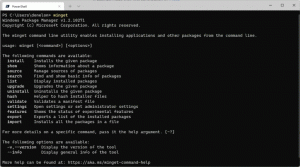Zakažte automatické přepínání do režimu tabletu ve Windows 10
Jak zakázat automatické přepínání do režimu tabletu v systému Windows 10
Režim tabletu je speciální funkce systému Windows 10, která je navržena pro použití na konvertibilních zařízeních a tabletech. Upravuje uživatelské rozhraní operačního systému tak, aby poskytovalo ovládací prvky, které lépe fungují s dotykovou obrazovkou, bez použití myši a klávesnice. Změní vzhled nabídky Start, hlavního panelu, centra oznámení a dalších částí systému Windows 10.
reklama
V režimu tabletu se aplikace Store otevírají na celou obrazovku. Na hlavním panelu se přestanou zobrazovat spuštěné aplikace. Místo toho zobrazuje tlačítko nabídky Start, Cortanu, zobrazení úkolů a tlačítko Zpět, které funguje podobně jako v současnosti na Androidu.

Nabídka Start se také otevře na celou obrazovku. Seznam aplikací je ve výchozím nastavení skrytý vlevo a jeho celkový vzhled připomíná úvodní obrazovku Windows 8.
Existují některé další úpravy, které Windows 10 provádí v režimu tabletu. Například kontextové nabídky v Průzkumníkovi souborů a dalších aplikacích vypadají široce a jsou příjemné na dotek. Společnost Microsoft zdokumentovala aspekty režimu tabletu ve Windows 10
TADY.Počínaje Windows 10 verze 20H2 byla změněna výchozí nastavení pro režim Tablet. Automaticky aktivuje režim tabletu, jakmile odpojíte tablet 2 v 1. Je zde možnost potvrdit přepnutí režimu, ale ve výchozím nastavení se nepoužívá. I když to pro některé může být užitečné, někdy je nutné toto chování zastavit.
Tento příspěvek vám ukáže, jak zastavit automatické povolení režimu Tablet Windows 10 verze 20H2.
Zakázat Automatické přepínání do režimu tabletu ve Windows 10
- Otevři Nastavení aplikace.
- Navigovat do Systém > Tablet.
- Vpravo vyhledejte možnost Když toto zařízení používám jako tablet.
- V rozevíracím seznamu vyberte Před přepnutím režimů se mě zeptejte.

- Nyní můžete zavřít aplikaci Nastavení.
Kromě toho existuje několik dalších možností
- Nepřepínat do režimu tabletu – deaktivuje přepínání režimu tabletu.
- Vždy se přepněte do režimu tabletu – to ve výchozím nastavení používá Windows 10 verze 20H2.
Případně můžete použít vylepšení registru.
Zastavte automatické povolení režimu tabletu v registru
- Otevři Aplikace Editor registru.
- Přejděte na následující klíč registru.
HKEY_CURRENT_USER\SOFTWARE\Microsoft\Windows\CurrentVersion\ImmersiveShell
Podívejte se, jak přejít na klíč registru jedním kliknutím. - Vpravo upravte nebo vytvořte novou 32bitovou hodnotu DWORD ConvertibleSlateModePromptPreference.

Poznámka: I když jste běžící na 64bitovém systému Windows stále musíte vytvořit 32bitovou hodnotu DWORD. - Nastavte jej na jednu z následujících hodnot:
-
0- Neptejte se mě a nepřepínejte -
1- Před přepnutím se mě vždy zeptejte -
2- Neptejte se mě a vždy přepínejte
-
- Nyní můžete zavřít aplikaci Editor registru.
Jsi hotov. Nakonec zde jsou soubory registru připravené k použití. Můžete si je stáhnout a vyhnout se ruční úpravě registru.
Zakažte automatické přepínání režimu tabletu pomocí souboru REG
- Stáhněte si následující archiv ZIP: Stáhněte si archiv ZIP.
- Odblokujte soubor.
- Extrahujte jeho obsah do libovolné složky. Soubory můžete umístit přímo na plochu.
- Dvakrát klikněte na Vždy se mě zeptejte před přepnutím.reg soubor pro sloučení.

- Tím zabráníte systému Windows 10 v automatickém povolení režimu tabletu.
Archiv ZIP také obsahuje další dva soubory.
Neptejte se mě a vždy přepněte.reg - tento soubor obnovuje výchozí chování systému Windows 10 verze 20H2. Jakmile jej použijete, vaše zařízení automaticky přejde do režimu tabletu, jakmile odpojíte klávesnici.
Neptejte se mě a nepřepínejte.reg - po použití tohoto souboru budete muset ručně povolit a zakázat režim tabletu.
A je to.